Trasferim. diretto
Quando si è connessi a EOS Utility e viene visualizzata la schermata principale di EOS Utility, è possibile trasferire le immagini a un computer usando la fotocamera.
Selezione delle immagini da trasferire
-
Selezionare [
: Trasferimento immagini].
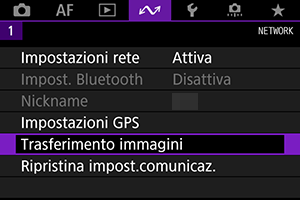
-
Selezionare [Sel. immagine/trasf].
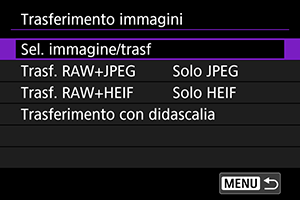
-
Selezionare [Trasferim. diretto].
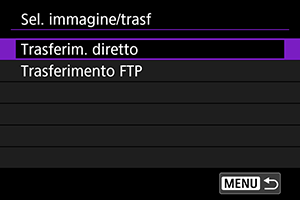
-
Selezionare [Sel.imm.].
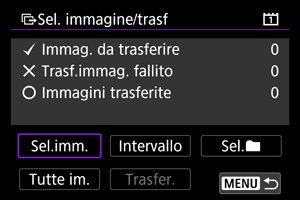
-
Selezionare le immagini da trasferire.
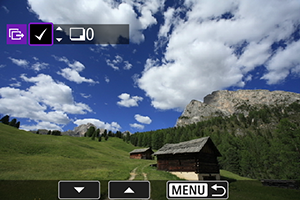
- Selezionare le immagini da trasferire utilizzando
, quindi premere
.
- Visualizzare [
] nella parte superiore sinistra dello schermo utilizzando
, quindi premere
.
- Se si preme il pulsante
e si ruota
in senso antiorario, è possibile selezionare un'immagine da un display a tre immagini. Per ritornare al display a immagine singola, ruotare
in senso orario.
- Per selezionare altre immagini da trasferire, ripetere il punto 5.
- Dopo aver selezionato le immagini, premere
.
- Selezionare le immagini da trasferire utilizzando
-
Selezionare [Trasfer.].
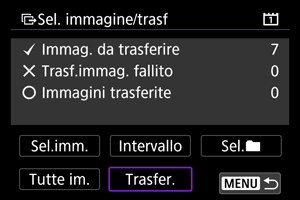
-
Selezionare [OK].
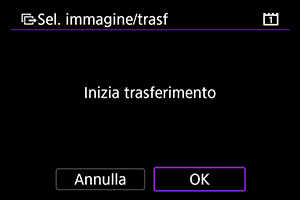
- Le immagini selezionate vengono trasferite al computer.
Selezione di più immagini
È possibile scegliere il metodo di selezione e trasferire più di un'immagine.
-
Visualizzare la schermata [Sel. immagine/trasf].
- Eseguire le azioni descritte nei punti da 1 a 3 di Selezione delle immagini da trasferire.
-
Scelta del metodo di selezione.
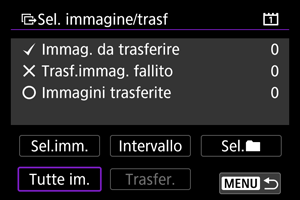
In una cartella
- Selezionare [Sel.
].
- Scegliere il metodo di selezione che si desidera utilizzare.

- Selezionando [Sel.imm.il cui trasf.è fallito] vengono selezionate tutte le immagini della cartella il cui trasferimento non è riuscito.
- Selezionando [Seleziona immag.non trasferite] si selezionano tutte le immagini non inviate nella cartella selezionata.
- Quando è selezionato [Sel.imm.trasf.fallito (solo
)], vengono selezionate le immagini protette nella cartella selezionata il cui trasferimento è fallito.
- Quando è selezionato [Sel.imm.non trasfer. (solo
)], vengono selezionate le immagini protette nella cartella selezionata che non sono ancora state trasferite.
- Selezionando [Cancella storico trasferim.] si cancella la cronologia di trasferimento delle immagini nella cartella selezionata.
- Dopo aver cancellato la cronologia di trasferimento, è possibile selezionare [Seleziona immag.non trasferite] e trasferire di nuovo tutte le immagini sulla scheda.
- Quando è selezionato [Sel.imm.non trasfer. (solo
)] dopo che la cronologia di trasferimento è stata cancellata, tutte le immagini protette nella cartella sono trasferite nuovamente.
- Selezionare la cartella.

- Quando è selezionato [OK], l’immagine selezionata viene trasferita al PC.

Su una scheda
- Selezionare [Tutte im.].
- Scegliere il metodo di selezione che si desidera utilizzare.

- Quando è selezionato [Sel.imm.il cui trasf.è fallito], vengono selezionate le immagini memorizzate sulla scheda il cui trasferimento è fallito.
- Quando è selezionato [Seleziona immag.non trasferite], vengono selezionate le immagini memorizzate sulla scheda che non sono state ancora trasferite.
- Quando è selezionato [Sel.imm.trasf.fallito (solo
)], vengono selezionate le immagini protette memorizzate sulla scheda il cui trasferimento è fallito.
- Quando è selezionato [Sel.imm.non trasfer. (solo
)], vengono selezionate le immagini registrate sulla scheda che non sono ancora state trasferite.
- Quando è selezionato [Cancella storico trasferim.], la cronologia di trasferimento delle immagini memorizzate sulla scheda viene cancellata.
- Quando è selezionato [Seleziona immag.non trasferite] dopo che la cronologia di trasferimento è stata cancellata, tutte le immagini memorizzate sulla scheda sono trasferite nuovamente.
- Quando è selezionato [Sel.imm.non trasfer. (solo
)] dopo che la cronologia di trasferimento è stata cancellata, tutte le immagini protette memorizzate sulla scheda sono trasferite nuovamente.
- Quando è selezionato [OK], l’immagine selezionata viene trasferita al PC.

Seleziona intervallo
- Selezionare [Intervallo].
- Selezionando la prima e l'ultima immagine dell'intervallo è possibile contrassegnare tutte le immagini dell'intervallo con una [
] e verrà inviata una copia di ogni immagine.
- Una volta completata la selezione delle immagini, premere
.
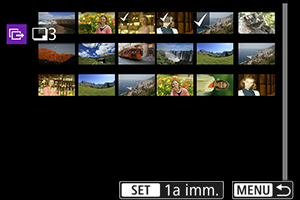
- Quando è selezionato [OK], l’immagine selezionata viene trasferita al PC.
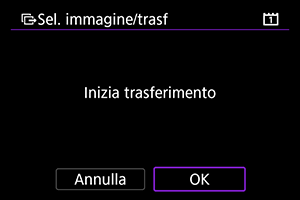
Trasferimento di immagini RAW+JPEG/RAW+HEIF
È possibile specificare come trasferire le immagini RAW+JPEG or RAW+HEIF.
-
Selezionare [
: Trasferimento immagini].
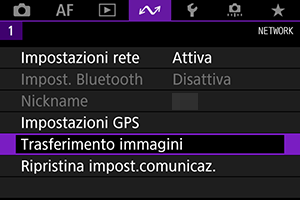
-
Selezionare il tipo di immagini da trasferire.
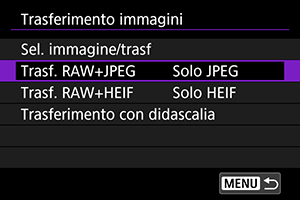
-
Trasf. RAW+JPEG
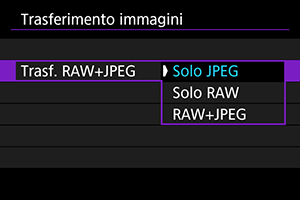
- Selezionare [Trasf. RAW+JPEG], quindi selezionare [Solo JPEG], [Solo RAW] o [RAW+JPEG].
-
Trasf. RAW+HEIF
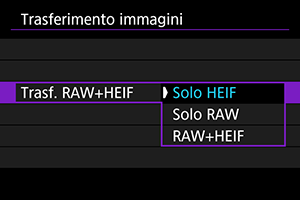
- Selezionare [Trasf. RAW+HEIF], quindi selezionare [Solo HEIF], [Solo RAW] o [RAW+HEIF].
-
Attenzione
- Durante il trasferimento immagini, non è possibile utilizzare alcune opzioni di menu.